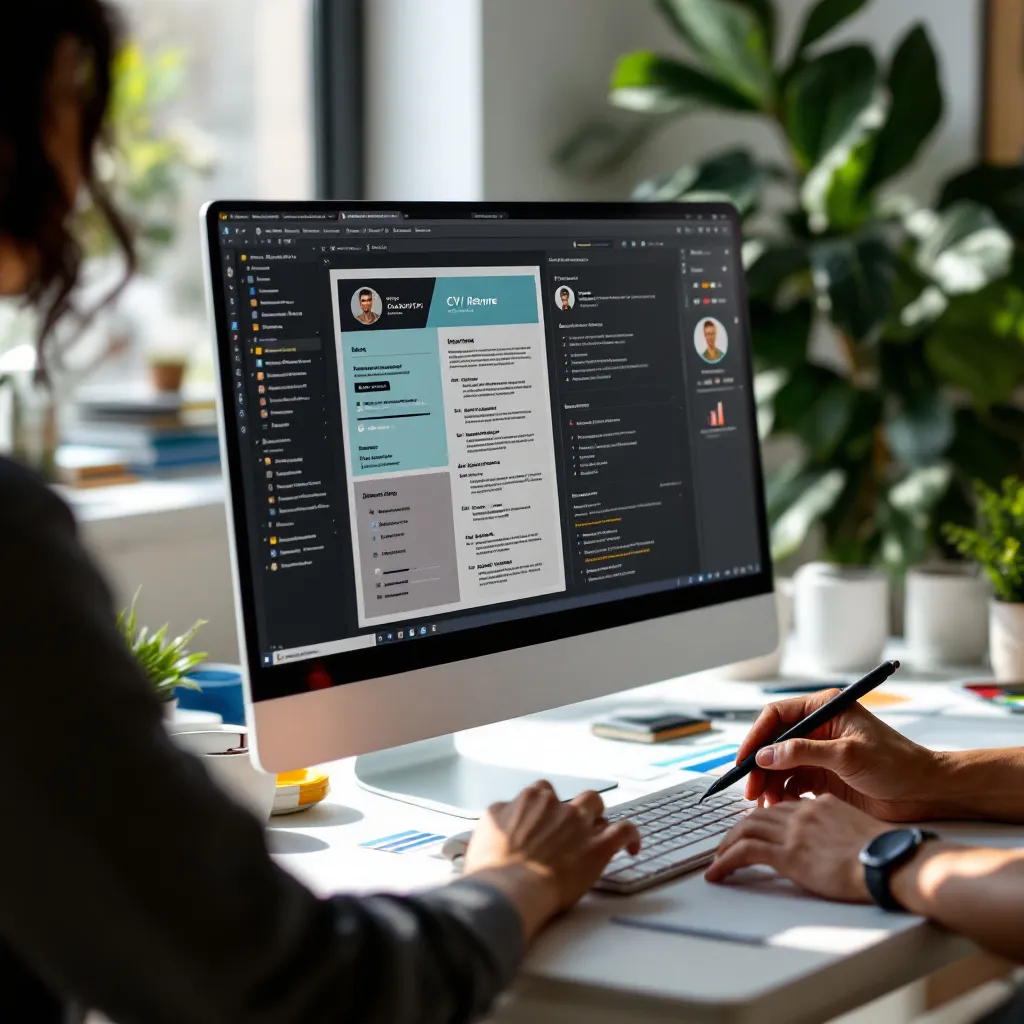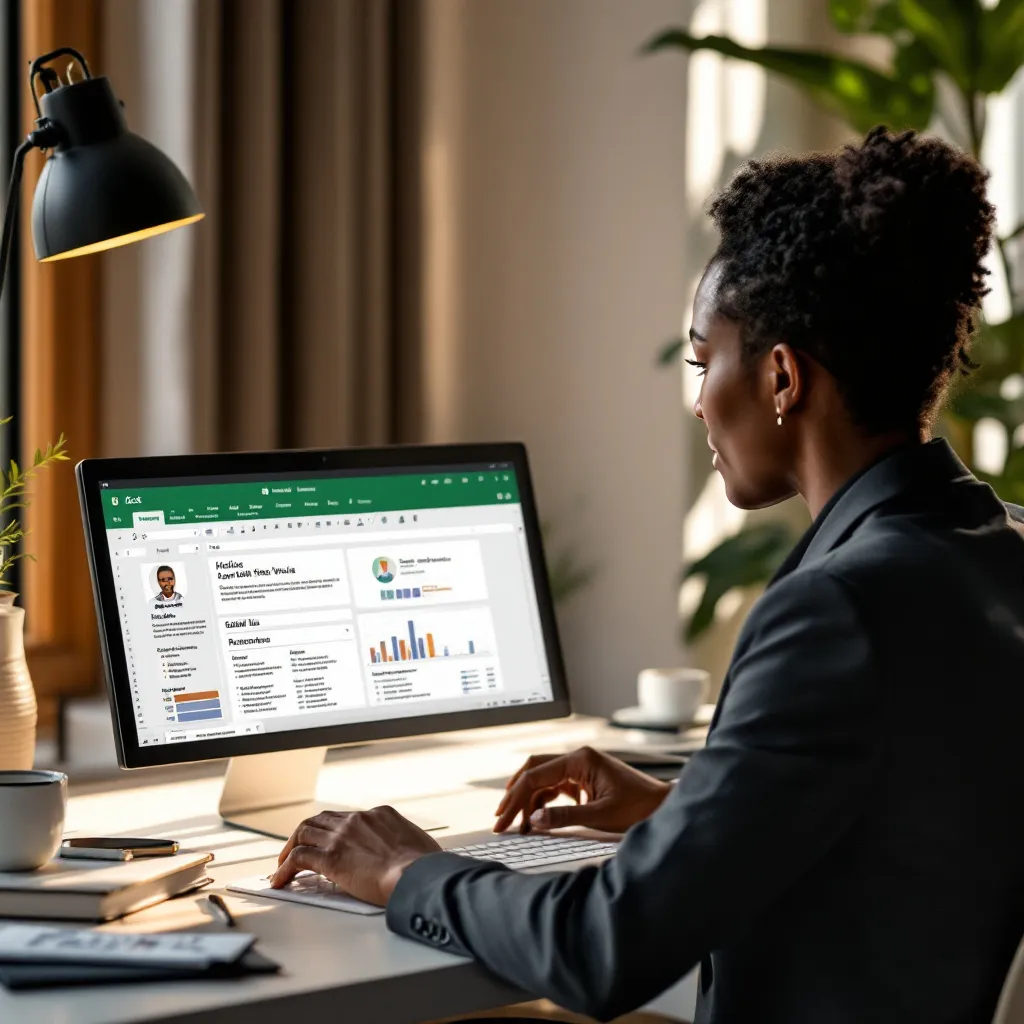Dans un marché du travail compétitif, la première impression compte énormément. Votre CV est souvent le premier contact avec un recruteur potentiel. Utiliser Adobe Illustrator pour concevoir votre CV peut vous aider à créer un document qui reflète votre personnalité tout en respectant les codes professionnels français. Découvrons pourquoi Illustrator est un excellent choix et comment l’utiliser efficacement pour votre recherche d’emploi.
Pourquoi Choisir Adobe Illustrator pour la Conception de Votre CV ?
Adobe Illustrator offre une personnalisation approfondie que les logiciels de traitement de texte traditionnels ne peuvent égaler. Contrairement à Word ou d’autres outils de mise en forme de CV, Illustrator vous donne un contrôle précis sur chaque élément de votre document.
Les avantages principaux incluent :
- Contrôle typographique avancé : Manipulez les polices avec précision pour créer une hiérarchie visuelle claire.
- Création vectorielle : Vos éléments graphiques restent nets à n’importe quelle taille.
- Personnalisation illimitée : Créez des mises en page uniques qui respectent l’équilibre entre professionnalisme et originalité.
Pour les professionnels des secteurs créatifs (design, marketing, communication), un CV conçu avec Illustrator peut démontrer immédiatement vos compétences techniques. Comme le soulignent les conseils des pros pour un CV en béton, les recruteurs français apprécient particulièrement les CV qui marient esthétisme et clarté.
5 Modèles de CV Illustrator Gratuits à Télécharger
Voici une sélection de templates professionnels gratuits qui vous aideront à créer un CV percutant :
-
Modèle structuré pour professions techniques
Parfait pour les ingénieurs et techniciens, ce modèle de CV professionnel intègre des sections dédiées aux compétences techniques et aux logiciels maîtrisés. Sa structure claire facilite la lecture par les recruteurs pressés. -
CV minimaliste avec photo intégrée
Ce template respecte les normes françaises qui privilégient l’inclusion d’une photo professionnelle. Son design épuré met en valeur votre parcours tout en offrant une touche d’élégance discrète, idéal pour les postes administratifs ou commerciaux. -
Design infographique pour métiers créatifs
Si vous travaillez dans un domaine créatif, ce modèle artistique vous permet d’intégrer des éléments visuels représentant vos compétences sous forme de graphiques et d’icônes personnalisées. -
CV chrono-thématique bilingue
Particulièrement adapté aux candidats internationaux, ce template facilite la présentation de vos compétences linguistiques et expériences multiculturelles, un atout majeur pour les entreprises françaises à dimension internationale. -
Template ATS-friendly avec hiérarchie visuelle
Ce modèle allie créativité et compatibilité avec les systèmes de suivi de candidature (ATS). Il intègre des éléments graphiques discrets tout en conservant une structure lisible par les logiciels de recrutement.
Ces modèles gratuits de CV vous offrent une base solide que vous pourrez personnaliser selon votre profil et le poste visé.
Techniques Essentielles pour Personnaliser vos Modèles
Typographie et Couleurs
La personnalisation commence par le choix judicieux des éléments visuels :
- Sélection typographique : Optez pour des combinaisons de polices lisibles. Une police serif pour les titres associée à une sans-serif pour le corps du texte crée un contraste élégant.
- Palette de couleurs : Suivez les recommandations de Design & Recrutement en utilisant des tons neutres (bleu marine, gris anthracite) avec une touche de couleur vive pour les titres ou éléments à mettre en valeur.
- Espacements cohérents : Maintenez une grille invisible avec des marges et espacements réguliers pour une impression de professionnalisme.
Ajout et Modification d’Éléments Graphiques
Pour les CV créatifs qui sortent du lot :
- Intégration de la photo : Comme le conseille ASUS Campus France, choisissez un cadre sobre (costume ou tenue de ville) et redimensionnez votre photo sans dépasser 5×5 cm.
- Icônes personnalisées : Créez des pictogrammes simples pour représenter vos compétences ou centres d’intérêt.
- Graphiques de compétences : Utilisez des barres ou diagrammes pour illustrer visuellement votre niveau de maîtrise, particulièrement apprécié dans les exemples de CV comptables ou techniques.
Évitez toutefois la surcharge visuelle. Comme le rappelle MonCVParfait, la lisibilité prime toujours sur l’originalité dans le contexte français.
Rendre Votre CV Illustrator Compatible ATS
Les systèmes de suivi de candidature (ATS) sont désormais incontournables dans le processus de recrutement. Pour assurer que votre CV créatif passe ce filtre :
-
Structurez clairement les sections : Suivez l’ordre français standard (Informations personnelles, Expérience, Formation, Compétences) en utilisant des titres explicites.
-
Évitez les calques verrouillés : Les logiciels de recrutement ne peuvent pas lire les éléments graphiques verrouillés ou les textes convertis en tracés.
-
Utilisez des polices standard comme Arial ou Calibri en complément des typographies créatives pour garantir la lisibilité OCR.
-
Intégrez des mots-clés issus de l’offre d’emploi dans les sections Compétences et Expérience, en vous inspirant des exemples de CV efficaces.
Cette approche équilibrée vous permet de créer un CV visuellement attrayant sans compromettre ses chances d’être sélectionné par les filtres automatisés.
Exporter et Partager Votre CV Illustrator
La dernière étape cruciale concerne l’exportation de votre création :
- Format PDF optimisé : Privilégiez le format PDF/X-4 pour préserver les polices et les transparences, comme conseillé par les experts.
- Nomenclature professionnelle : Nommez votre fichier de manière claire : Prénom_NOM_CV_Fonction.pdf.
- Versions adaptées : Préparez une version imprimable sur papier premium (120 g/m²) pour les entretiens en personne et une version digitale optimisée pour les envois électroniques.
- Vérification finale : Testez la lisibilité de votre CV sur différents appareils et imprimez-le pour vérifier le rendu final.
Pour ceux qui préfèrent déléguer cette tâche, des services de rédaction de CV abordables peuvent vous aider à finaliser un document professionnel.
Conclusion
Adobe Illustrator offre des possibilités exceptionnelles pour créer un CV qui se démarque tout en respectant les attentes du marché français. En utilisant les modèles gratuits présentés et en appliquant nos conseils de personnalisation, vous pourrez concevoir un document professionnel qui reflète votre personnalité tout en restant compatible avec les systèmes de recrutement modernes.
N’oubliez pas que même le plus beau design ne remplace pas un contenu pertinent. Votre CV doit avant tout mettre en valeur vos compétences et expériences en lien avec le poste visé. Pour aller plus loin, ResuFit propose des outils d’analyse et d’optimisation qui vous aideront à peaufiner tant le fond que la forme de votre candidature.
Que vous soyez graphiste chevronné ou débutant sur Illustrator, ces templates vous offrent une base solide pour créer un CV français qui respecte les conventions tout en vous permettant d’exprimer votre créativité.